win7安装盘硬盘重装系统
- 分类:Win7 教程 回答于: 2021年04月07日 08:00:31
没有U盘、没有光盘怎么安装Win7系统?最简单、最方便的就是用硬盘安装了。在保证能进入系统的前提下,本地硬盘安装Win7系统,能够让你快速体验新的Win7系统。
在操作之前我们可以先下载一个文件检验工具。
1、首先把“系统”以及“文件校验工具”下载到本地硬盘上, 两个文件下载完打开文件目录,把“文件校验工具”解压。解压完毕之后,运行文件校验工具,并把下载好的系统拖入该软件。

2、软件下方进度条走完之后,对比MD5值(GHOST系统MD5值在系统下载页面),对比MD5值是否一致。

3、如系统包MD5一致,则把下载好的系统解压。
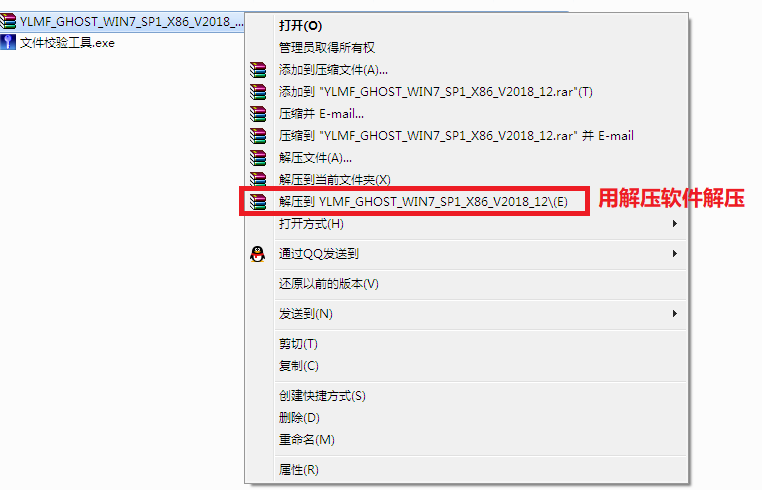
4、把“WIN7.GHO”和“GHO镜像安装器(安装系统或硬盘安装)”两个文件剪切到磁盘根目录下,这里选择放在D盘里。


5、双击“安装系统”,选择“C盘”(默认C盘为系统磁盘),点击执行,如图所示:
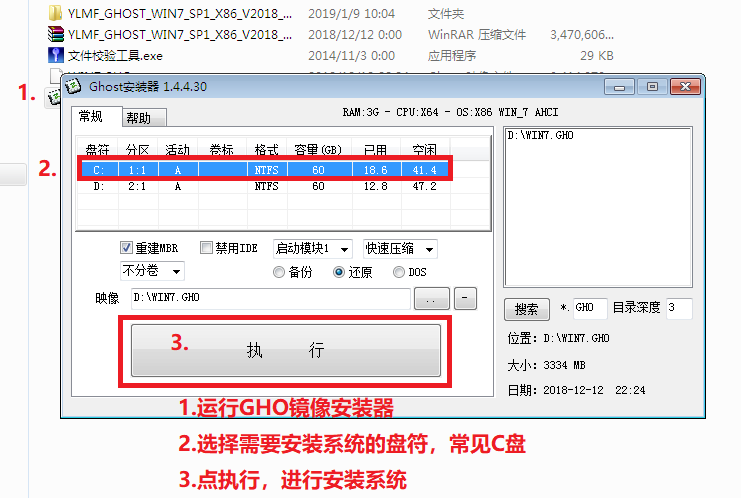
6、选择“执行后”电脑会自动重启,格式化C盘,还原数据。



最后win7系统硬盘安装就完成了,希望本篇文章对大家有帮助。
 有用
55
有用
55


 小白系统
小白系统


 1000
1000 1000
1000 1000
1000 1000
1000 1000
1000 1000
1000 1000
1000 1000
1000 1000
1000 1000
1000猜您喜欢
- win7电脑开机蓝屏怎么解决_小白官网教..2021/11/12
- 如何激活office2010,小编教你激活offi..2017/12/04
- 怎样重装系统win7系统2022/11/04
- 如何重装电脑系统?一步步教你装Win7系..2024/10/08
- 展示惠普电脑重装win7系统的方法教程..2021/01/12
- 台式机用U盘装Win7系统详细步骤指南..2024/08/14
相关推荐
- win7恢复出厂设置:彻底删除所有数据..2024/01/08
- 在线重装系统win72022/08/19
- 一键装机win7系统64位旗舰版图文教程..2021/05/31
- 机械坏硬盘数据恢复方法2023/03/23
- win7系统重装,让硬盘焕然一新..2023/12/17
- win7共享打印机怎么设置2022/05/05




















 关注微信公众号
关注微信公众号





